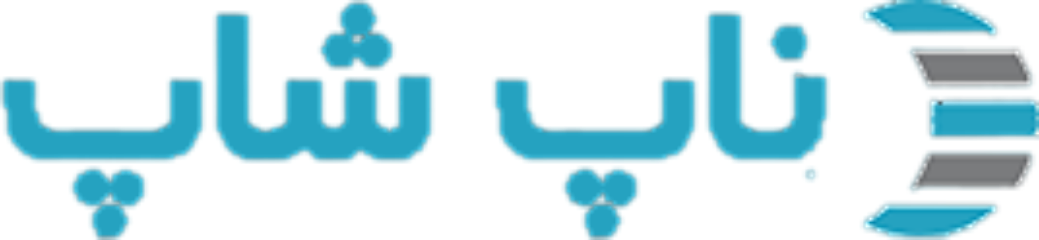جستجو کنید ...
بسته
09127857628
-
حساب من
حساب من بسته
- علاقه مندی ها (0)
سبد خرید
بستن
شما هیچ موردی در سبد خرید خود ندارید
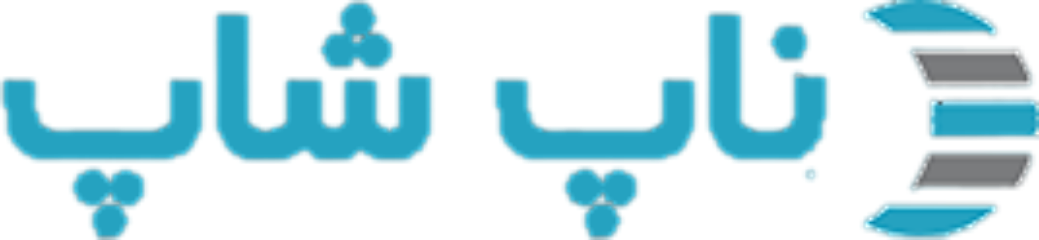
ناپ شاپ، به عنوان اولین سایت ارائه دهنده محصولات ناپ کامرس در ایران، به دلیل تجربه و تخصص خود در این حوزه شناخته میشود. ناپ شاپ، فعالیت خود را از سال 1393 در زمینه طراحی سایت فروشگاهی مبتنی بر nopCommerce آغاز نمود و با ارائه بهترین راهکارها و خدمات، به یکی از پیشگامان این صنعت تبدیل شده است.
آدرس: تهران، خیابان حافظ، پایین تر از خیابان جمهوری، کوچه حسین حسنی، پلاک ۱۲، واحد ۱۰
اطلاعات
حساب من
Powered by nopCommerce
کلیه حقوق این سایت متعلق به ناپ شاپ می باشد